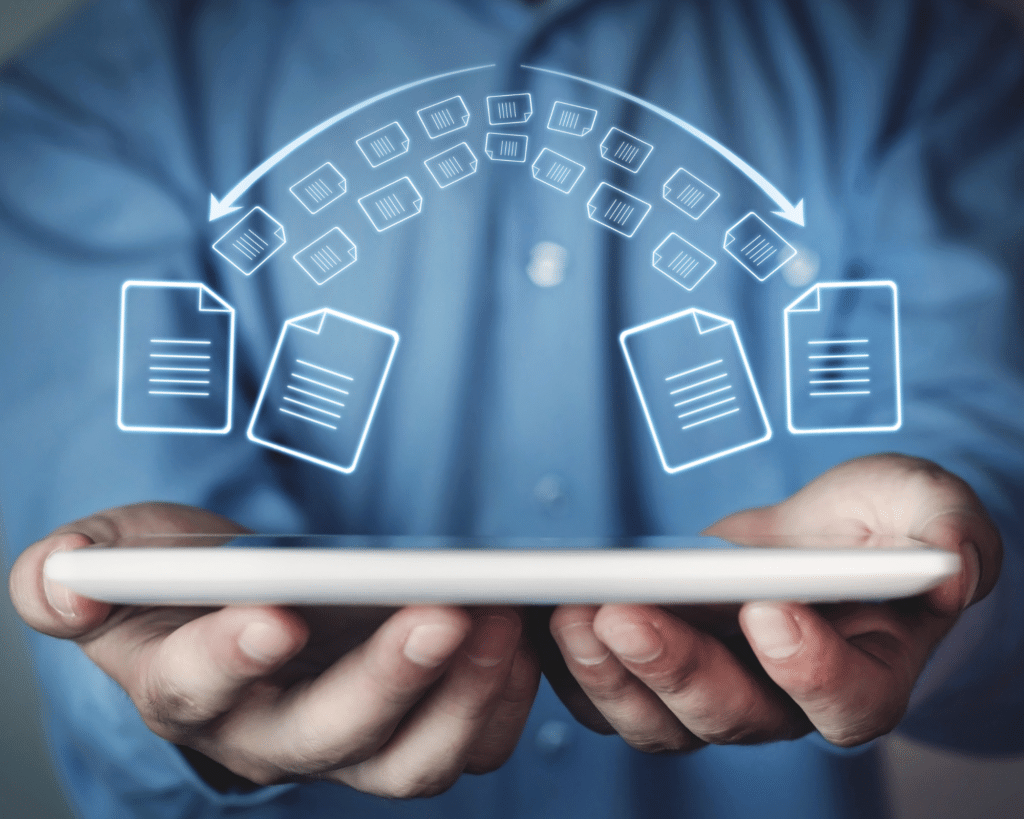Naviguer efficacement dans SketchUp est essentiel pour travailler de manière productive sur vos projets de modélisation 3D. Ce tutoriel vous guidera à travers les différentes méthodes de navigation dans l’espace de travail de SketchUp, en vous aidant à comprendre comment explorer votre modèle de manière intuitive et fluide.
Si vous souhaitez approfondir vos connaissances du logiciel de modélisation 3D SketchUp, découvrez notre formation éligible CPF :
Utilisation de la Souris pour Naviguer
L’un des moyens les plus simples de naviguer dans SketchUp est d’utiliser votre souris. Voici les principales actions :
Zoomer et Dézoomer
- Zoom : Pour zoomer, faites rouler la molette de la souris vers l’avant. Cela vous permettra de vous rapprocher des détails de votre modèle.
- Dézoom : Pour dézoomer, faites rouler la molette vers l’arrière. Cela vous donnera une vue d’ensemble de votre projet.
Faire Panner
Pour déplacer votre vue sans changer votre position dans le modèle, maintenez la molette de la souris enfoncée tout en déplaçant votre souris. Cela permet de faire un pan et d’explorer les différentes parties de votre modèle.
Navigation avec les Raccourcis Clavier
L’utilisation des raccourcis clavier peut grandement améliorer votre expérience de navigation. Voici quelques raccourcis utiles :
- O : Active l’outil d’orbite, vous permettant de faire tourner la caméra autour de votre modèle.
- H : Active l’outil de main pour panner.
- Z : Permet de zoomer de manière rapide.
Activer les Couches de Vue
Pour une navigation encore plus fluide, vous pouvez activer les couches de vue. Cela vous permet de :
- Afficher ou masquer des éléments : Sélectionnez les couches que vous souhaitez visualiser ou cacher dans le panneau des couches.
- Travailler sur des éléments spécifiques : En masquant des couches, vous pouvez vous concentrer sur des parties précises de votre modèle sans distractions.
La navigation dans SketchUp est une compétence clé pour tout utilisateur souhaitant optimiser son flux de travail. En utilisant efficacement votre souris, les raccourcis clavier, et les outils disponibles, vous serez en mesure d’explorer vos modèles de manière intuitive.